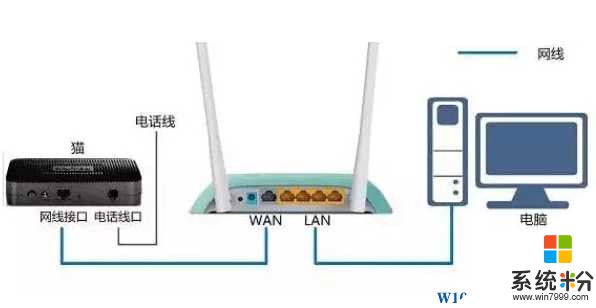已解决网通光纤猫路由器怎么设置无线路由器知道的告诉下
提问者:斐瑜 | 浏览次 | 提问时间:2016-12-17 | 回答数量:3
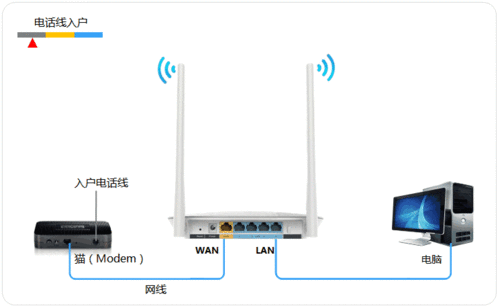 1、路由器和猫的连接方法。在路由器的背面找到带有“WAN”字的接口,把它和猫用网线连接起来。2、路由器的背面一般有四个“LAN”接口,这四个接口是和电脑的网线接口连接的。3、连接好...
1、路由器和猫的连接方法。在路由器的背面找到带有“WAN”字的接口,把它和猫用网线连接起来。2、路由器的背面一般有四个“LAN”接口,这四个接口是和电脑的网线接口连接的。3、连接好...
已有3条答案
1、路由器和猫的连接方法。在路由器的背面找到带有“WAN”字的接口,把它和猫用网线连接起来。
2、路由器的背面一般有四个“LAN”接口,这四个接口是和电脑的网线接口连接的。
3、连接好以后,打开电脑浏览器,在地址栏中输入“192.168.1.1”,进入无线路由器的设置页面。一般都输入这个地址,也有的需要输入“192.168.0.1”。
4、进入设置页面前要求你输入账号和密码,一般系统默认的都是“admin",输入好以后回车就能进入路由器的设置页面了。
5、找到左边菜单中的网络参数,点击网络参数后,选择”WAN口设置“。
6、然后在WAN口设置中按要求输入宽带服务商提供的上网账号和密码,选择自动连接,最后选择”保存“。
7、接着在路由器界面的左边找到DHCP服务器,选择”DHCP服务“,选择”启用“DHCP服务,最后点击保存,路由器的设置完成。在”运行状态“中就能看到上网状态了。
8、电脑的设置在电脑右下角找到开始——连接到——点击所有连接。
9、打开本地连接,点击属性,在常规中找到”internet协议“,双击打开,在internet协议属性中选择自动获取IP和DNS服务器地址,最后点确定,就能上网了。
2016-12-17 17:19:39
赞 3296
1、首先改无线路由器IP:单独连接你的电脑与TP-无线路由器,不要接光猫,这样可以进入到tp的设置页面,在网络设置-lan口设置中将路由器lan口地址由192.168.1.1,更改为192.168.2.1,保存,DLINK路由器后面写的是 192.168.0.1,这个与电信光纤猫默认IP192.168.1.1 无冲突,就不用修改IP。
2、到本地联接,右键,属性,把IP改为:自动联接;并在路由器系统设置中点重启路由器,重启正常并且能够访问路由器设置页,在IE输入:192.168.2.1,帐号:admin 密码:admin 登录路由器进行设置:点设置向导,输入宽网帐号、密码,ADSL选取:PPPoE。保存退出。
3、再将光猫接过来的网线接到路由器wan口中,继续在TP-设置页进行无线路由设置。
4、光纤猫电信已经设置好,能上网就不要改动;
现主要是设置无线路由器:
一、无线网络基本设置:1、开启无线功能;2、开启SSID广播。无线网络安全设置 :开启安全设置,并使用WPA-PSK/WPA2-PSK AES加密方法。 1、选取:WPA-PSK/WPA2-PSK ;认证类型:自动;加密算法:AES;设置:PSK密码;
二、网络参数:1、WAN口设置:WAN口连接类型:PPPoE;2、第二连接:禁用;3、对应的连接模式:自动连接;
三、DHCP服务器:启用;保存,重启。 应该电脑、WIFI可以上网了,
2016-12-17 19:35:51
赞 473
很简单啊,先把你的猫拔下来。用你的电脑连接你的无线路由器(用WIFI或者网线连都行,网线连插到LAN口上,不要插WAN口),然后看一下你路由的默认IP是多少!如果不是192.168.1.1看看是不是别的默认IP(说明书或路由底部标签一般都有)。如果默认IP是192.168.1.1,单你还是进不去,说明这个IP被你的猫所占用,路由器自己生成了另一个IP,一般是10.0.0.1或者把你的路由器恢复出厂设置(捅PP),再重复上述操作即可进入配置页面
希望我的回答是有效的并且能帮到你。
2016-12-18 13:32:23
赞 585
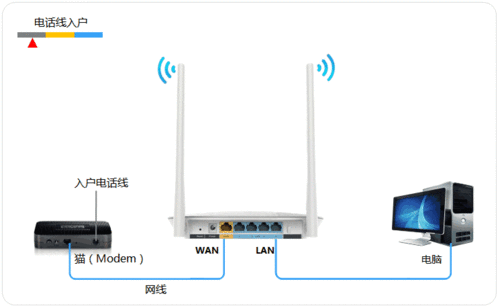 1、路由器和猫的连接方法。在路由器的背面找到带有“WAN”字的接口,把它和猫用网线连接起来。2、路由器的背面一般有四个“LAN”接口,这四个接口是和电脑的网线接口连接的。3、连接好...
1、路由器和猫的连接方法。在路由器的背面找到带有“WAN”字的接口,把它和猫用网线连接起来。2、路由器的背面一般有四个“LAN”接口,这四个接口是和电脑的网线接口连接的。3、连接好...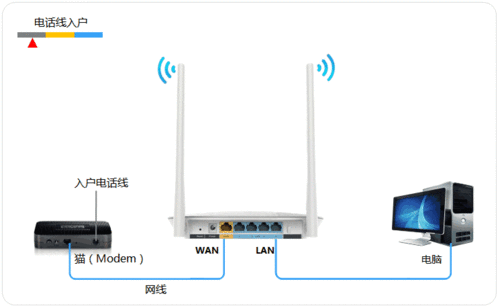 1、路由器和猫的连接方法。在路由器的背面找到带有“WAN”字的接口,把它和猫用网线连接起来。2、路由器的背面一般有四个“LAN”接口,这四个接口是和电脑的网线接口连接的。3、连接好...
1、路由器和猫的连接方法。在路由器的背面找到带有“WAN”字的接口,把它和猫用网线连接起来。2、路由器的背面一般有四个“LAN”接口,这四个接口是和电脑的网线接口连接的。3、连接好...